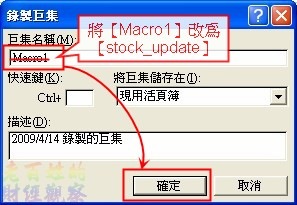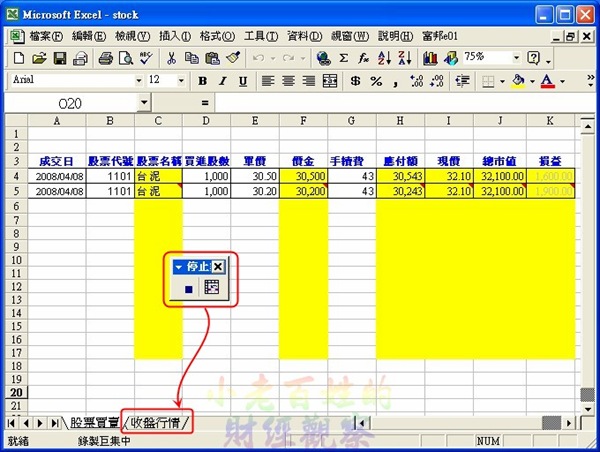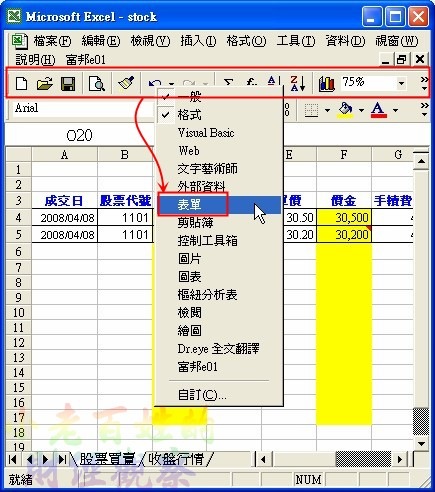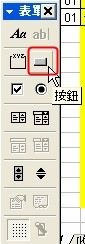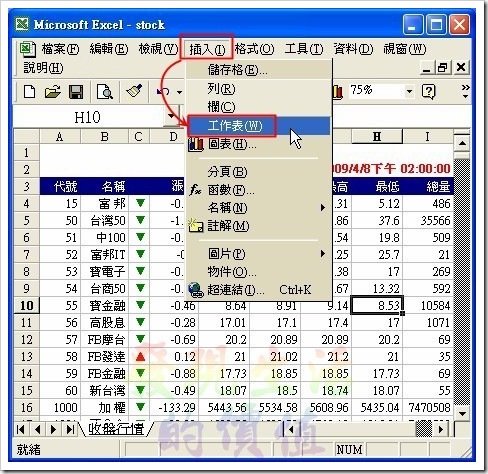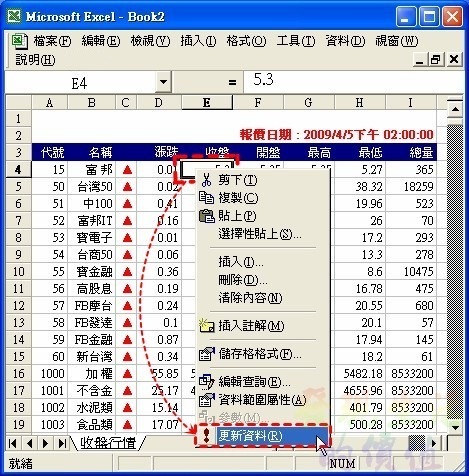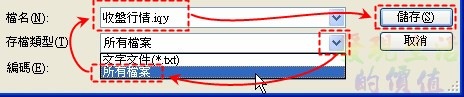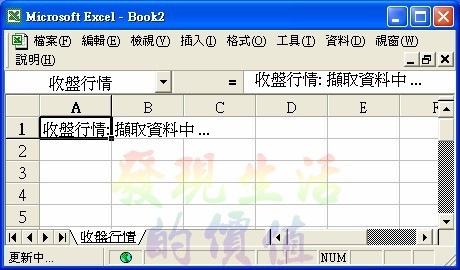前面介紹過如何從網路下載最新股價,還有股價損益的計算,今天再來介紹如何利用Excel的【巨集】錄製,只要一個按鈕就可以讓 Excel自動更新股價並得知股票投資的賺賠。
1. 所先開啟前面已經完成的【stock.xls】,然後在功能表上選【工具】→【巨集】→【錄製巨集】。
2. 開啟【錄製巨集】對話框,將『巨集名稱』從【Macro1】改為【stock_update】,然後按【確定】。
3. 開始錄製巨集時,會出現一個小小的巨集控制框,(※請注意:錄製巨集時物讓滑鼠或是鍵盤操作多餘的動作),
4. 先按【收盤行情】工作表。
5. 把滑鼠放到【A4】欄位,然後按滑鼠右鍵,在快顯功能表上按【更新資料】。(※注意:可參考前面兩篇文章的資料更新,請確認網路已經接上)
6. 資料更新完畢後,按【股票買賣】工作表,然後在巨集控制框上按【停止】按鈕。
巨集錄製完成後要開始設定表單按鈕。
7. 再功能表下的工具列上按滑鼠右鍵,然後點選【表單】
8. 在【表單】對話框中點選【按鈕】
9. 繪製按鈕框於原來空出的第一及第二列位置,完成後會自動跳出【指定巨集】對話框。(※按鈕編號可能與圖是不太一樣,但沒關係。) 
10. 點選【stock_update】巨集,然後按【確定】。 
11. 再剛剛完成的按鈕上按滑鼠右鍵,然後在快顯功能表上選【編輯文字】(※圖示的文字有點錯誤) 
12. 文字編輯時,可以使用工具列上的文字格式修改字形、顏色,可以改成任何你要的文字,這裡改成【Price Update】,日後只要按這個按鈕就可以自動更新當日或前一日的最新股價,當然要先連上網路。 
延伸閱讀:
[股票] 投資股票前的準備工作 (總整理)
[股票] 投資股票前的準備工作 I ─ 資訊取得
[股票] 投資股票前的準備工作 II ─網路下單軟體
[股票]用Excel查詢各股收盤行情
[股票] 用Excel計算股票損益